Hướng dẫn thay đổi Apple ID và Password ?

Trong bài viết dưới đây, chúng tôi sẽ hướng dẫn các bạn từng bước cơ bản để thay đổi thông tin tài khoản Apple ID, vốn được dùng để truy cập và sử dụng những dịch vụ của Mac dành cho cộng đồng người sử dụng.
Các bạn có thể quản lý Apple ID trực tiếp từ My Apple ID:
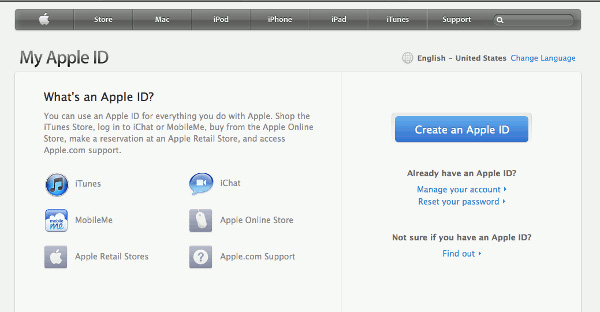
Tại đây, nhấn vào đường dẫn Manage your account, hệ thống sẽ yêu cầu người sử dụng đăng nhập bằng thông tin tài khoản Apple ID. Trong trường hợp bạn không nhớ rõ Username và Password thì hãy dùng chức năng "Forgot your Apple ID?” hoặc “Forgot your password?” bên dưới để khôi phục lại:
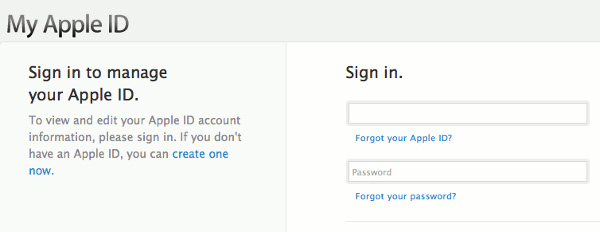
Sau khi đăng nhập, bạn sẽ thấy danh sách các địa chỉ email được liệt kê tại đây. Nhấn vào đường dẫn Edit ở bên cạnh:
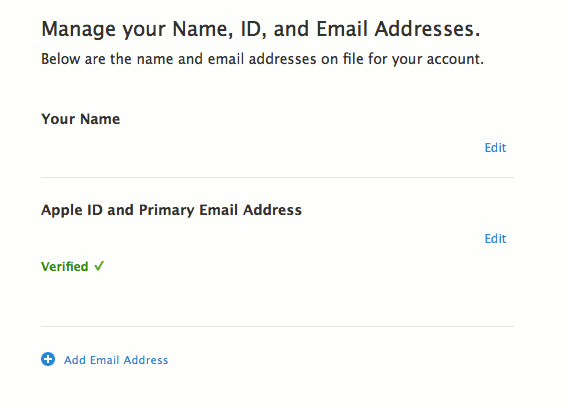
Màn hình hiển thị tiếp theo, các bạn sẽ thấy thông tin Apple ID và địa chỉ email, hãy điền địa chỉ email mới vào ô tương ứng, sau đó nhấn nút Save ở phía dưới màn hình:
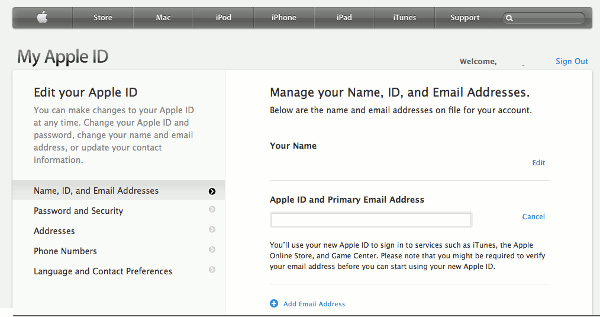
Khi đã hoàn tất bước này, tài khoản Apple ID của bạn đã được thay đổi. Tiếp theo là phần Password and Security được sử dụng để thay đổi mật khẩu:
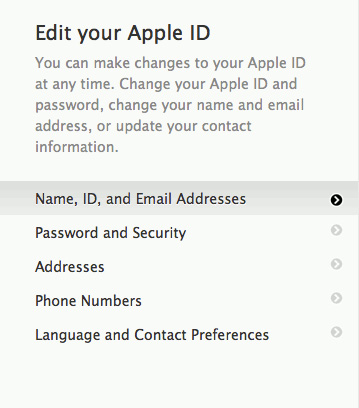
Đây chính là mật khẩu gắn liền với tài khoản Apple ID của bạn, nhấn vào đường dẫn Change Password ở bên cạnh:
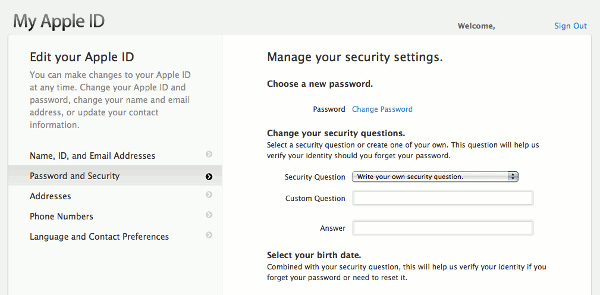
Điền mật khẩu cũ, sau đó nhập mật khẩu mới 2 lần, đồng thời thay đổi câu hỏi bảo mật để đề phòng trường hợp rủi ro có thể xảy ra bất cứ lúc nào. Sau đó, nhấn nút Save ở phía dưới cùng màn hình. Chúc các bạn thành công!
alo
minh dang ky mk nay roi co the dung tren dt iphone khong vay